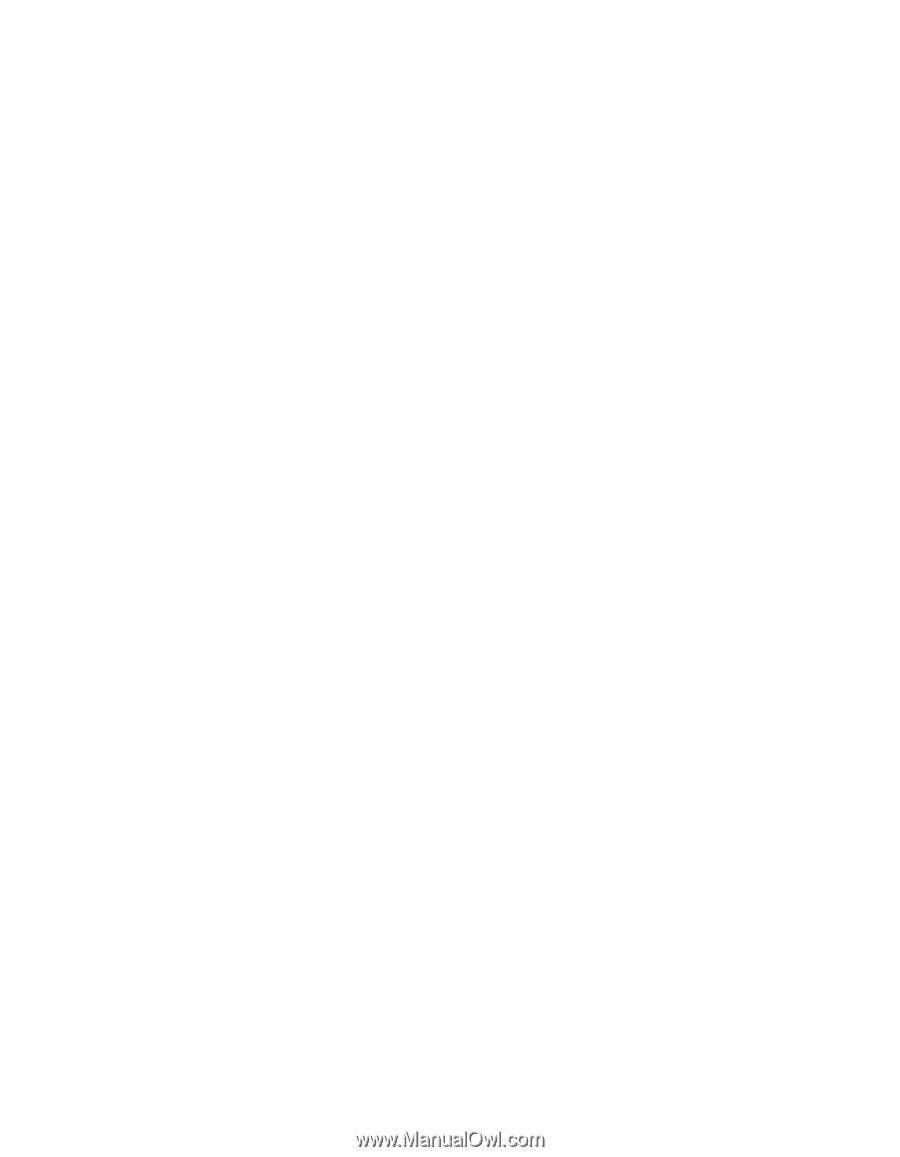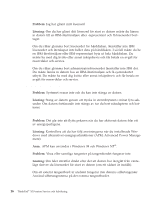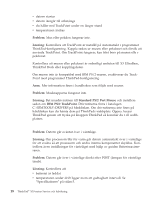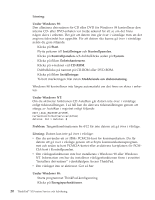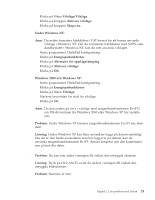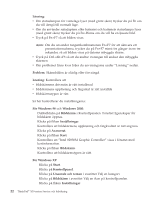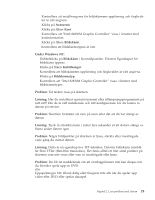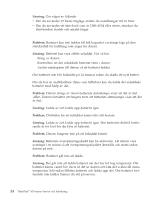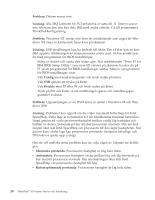Lenovo ThinkPad X30 Swedish - Service and Troubleshooting Guide for ThinkPad X - Page 33
Problem med datorns bildskärm
 |
View all Lenovo ThinkPad X30 manuals
Add to My Manuals
Save this manual to your list of manuals |
Page 33 highlights
Felsökning 3. Klicka på fliken Viloläge/Viloläge. 4. Klicka på knappen Aktivera viloläge. 5. Klicka på knappen Skapa nu. Under Windows NT: Anm: Du måste formatera hårddisken i FAT-format för att kunna använda viloläge i Windows NT. Om du formaterar hårddisken med NTFS, standardformatet i Windows NT, kan du inte använda viloläget. 1. Starta programmet ThinkPad-konfigurering. 2. Klicka på Energisparfunktioner. 3. Klicka på Alternativ för sparläge/återgång. 4. Klicka på Aktivera viloläge. 5. Klicka på OK. Windows 2000 och Windows XP: 1. Starta programmet ThinkPad-konfigurering. 2. Klicka på Energisparfunktioner. 3. Klicka på fliken Viloläge. 4. Markera kryssrutan för stöd för viloläge. 5. Klicka på OK. Anm: Du kan endast gå över i viloläge med tangentkombinationen Fn+F12 om PM-drivrutinen för Windows 2000 eller Windows XP har installerats. Problem: Under Windows XP tömmer tangentkombinationen Fn+F3 inte skärmen. Lösning: Under Windows XP kan flera användare logga på datorn samtidigt. Om du är den första användaren som har loggat in på datorn, kan du använda tangentkombinationen Fn+F3. Annars fungerar inte den kombinationen på just din dator. Problem med datorns bildskärm Problem: Du kan inte ändra visningen till endast den inbyggda skärmen. Lösning: Tryck på Ctrl+Alt+F3 så att du ändrar visningen till endast den inbyggda bildskärmen. Problem: Skärmen är tom. Kapitel 2. Lösa problem med datorn 21